Mit dem CUI-Editor können Sie viele Elemente der Benutzeroberfläche ändern, die zum Starten eines Befehls im Programm verwendet werden.
Durch die Anpassung der Benutzeroberfläche können Sie die Platzierung der Werkzeuge ändern, die Sie häufig verwenden, und neue Werkzeuge hinzufügen, mit deren Hilfe Sie Ihre Produktivität erhöhen können. Beispiel: Wenn Sie eine Multifunktionsleisten-Gruppe hinzufügen möchten, die die Befehle enthält, die Sie am häufigsten verwenden, können Sie im CUI-Editor eine neue Multifunktionsleisten-Gruppe Favoriten erstellen und diese der Registerkarte Start hinzufügen. Der CUI-Editor ist in zwei Bereiche unterteilt:
- Anpassen. Über die Registerkarte Anpassen können Sie die Befehle und Elemente erstellen bzw. verwalten, die einen Großteil der Funktionen der Benutzeroberfläche ausmachen.
- Übertragen. Über die Registerkarte Übertragen können Sie CUIx-Dateien erstellen und speichern sowie Benutzeroberflächenelemente zwischen verschiedenen CUIx-Dateien kopieren.
Registerkarte Anpassen
Bevor Sie mit der Anpassung von Multifunktionsleisten-Registerkarten und -Gruppen, Schnellzugriffs-Werkzeugkästen und anderen Elementen der Benutzeroberfläche beginnen, sollten Sie sich zunächst mit dem CUI-Editor vertraut machen. Dieser kann mithilfe des Befehls ABI geöffnet werden. Die Registerkarte Anpassen wird vorgabemäßig angezeigt und ist in drei Bereiche unterteilt: die Bereiche Anpassungen in, Befehlsliste und Dynamische Anzeige.
- Anpassungsfenster
-
Der Bereich Anpassungen in dient zur Navigation durch die verschiedenen Benutzeroberflächenelemente, die in den geladenen Anpassungsdateien enthalten sind.
In diesem Bereich erstellen und bearbeiten Sie Benutzeroberflächenelemente wie Multifunktionsleisten-Registerkarten und -Gruppen oder den Schnellzugriffs-Werkzeugkasten. Im oberen Fensterbereich befinden sich Werkzeuge, die zum Laden von partiellen Anpassungsdateien in die Hauptanpassungsdatei, zum Speichern von Änderungen an den geladenen Anpassungsdateien und zum Steuern der Darstellung der geladenen Anpassungsdateien verwendet werden können.
In der Strukturansicht können Benutzeroberflächenelemente erstellt und verwaltet werden. Wenn ein Benutzeroberflächenelement erstellt wurde, können Sie diesem Befehle hinzufügen, indem Sie diese aus dem Bereich Befehlsliste ziehen. Sie können auch die Reihenfolge ändern, in der Befehle in einem Benutzeroberflächenelement, z. B. einer Multifunktionsleisten-Gruppe oder einem Werkzeugkasten, angezeigt werden, indem Sie sie in der Strukturansicht nach oben oder unten ziehen.
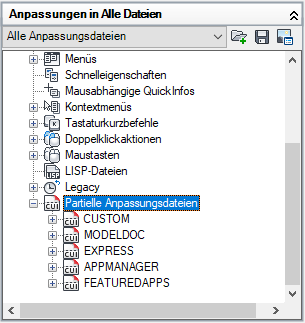
- Befehlslistenfenster
-
Der Bereich Befehlsliste enthält alle in den CUIx-Dateien verfügbaren Befehle, die aktuell geladen sind. Wählen Sie einen vorhandenen Befehl aus der Liste aus, um dessen Eigenschaften zu ändern, oder erstellen Sie einen neuen Befehl. Wenn Sie einen neuen Befehl erstellen, wird dieser der CUIx-Datei hinzugefügt, die in der Dropdown-Liste oben im Bereich Anpassungen in <Dateiname> angezeigt wird.
Oben im Bereich Befehlsliste befindet sich das Feld Suchbefehlsliste, mit dem Sie die Befehlsliste basierend auf einer eingegebenen Textzeichenfolge filtern können. Die Textzeichenfolge wird mit allen Teilen eines Befehlsnamens abgeglichen, woraufhin im Feld Befehlsliste die Ergebnisse angezeigt werden.
Die Dropdown-Liste Kategorien oben im Bereich Befehlsliste enthält eine Liste vordefinierter Kategorien zum Filtern der in dem Befehlslistenfeld angezeigten Befehle. Die Dropdown-Liste enthält einige spezielle Kategorien. Beispiel:
- Nur alle Befehle. Zeigt alle Befehle für jede geladene Anpassungsdatei an.
- Benutzerdefinierte Befehle. Zeigt die benutzerdefinierten Befehle an, die einer der geladenen Anpassungsdateien hinzugefügt wurden.
- Werkzeugkasten-Steuerelemente. Zeigt spezielle Steuerelemente an, die einem Werkzeugkasten hinzugefügt werden können, z. B. Dropdown-Listen und Textfelder.
- Multifunktionsleisten-Steuerelemente. Zeigt spezielle Steuerelemente an, die einer Multifunktionsleisten-Gruppe oder einem Schnellzugriffs-Werkzeugkasten hinzugefügt werden können, z. B. Dropdown-Listen, Schieberegler usw.
Die Befehle und Steuerelemente, die einem Benutzeroberflächenelement hinzugefügt werden können, befinden sich im Listenfeld am unteren Rand des Bereichs. Ziehen Sie einen Befehl oder ein Steuerelement, und legen Sie diesen/dieses auf einem Benutzeroberflächenelement ab, um ihn/es als Schaltfläche oder Steuerelement anzuzeigen, wenn die CUIx-Datei gespeichert und in das Programm geladen wird.
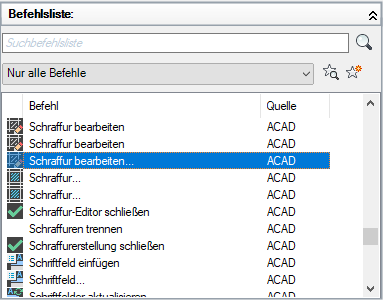
- Dynamischer Anzeigebereich
-
Im Bereich Dynamische Anzeige wird eine Voransicht der im Bereich Anpassungen in ausgewählten Benutzeroberflächenelemente angezeigt. Sie können das Bild eines im Bereich Befehlsliste ausgewählten Befehls sowie die Eigenschaften des im Bereich Anpassungen in oder Befehlsliste ausgewählten Elements bearbeiten.
Je nach ausgewähltem Element werden eine oder mehrere der folgenden Bereiche angezeigt:
- Werkzeugbild
- Informationen
- Leistenvoransicht
- Eigenschaften
- Schnelleigenschaften
- Verknüpfungen
- Werkzeugkasten-Voransicht
- Arbeitsbereichsinhalte
